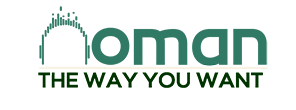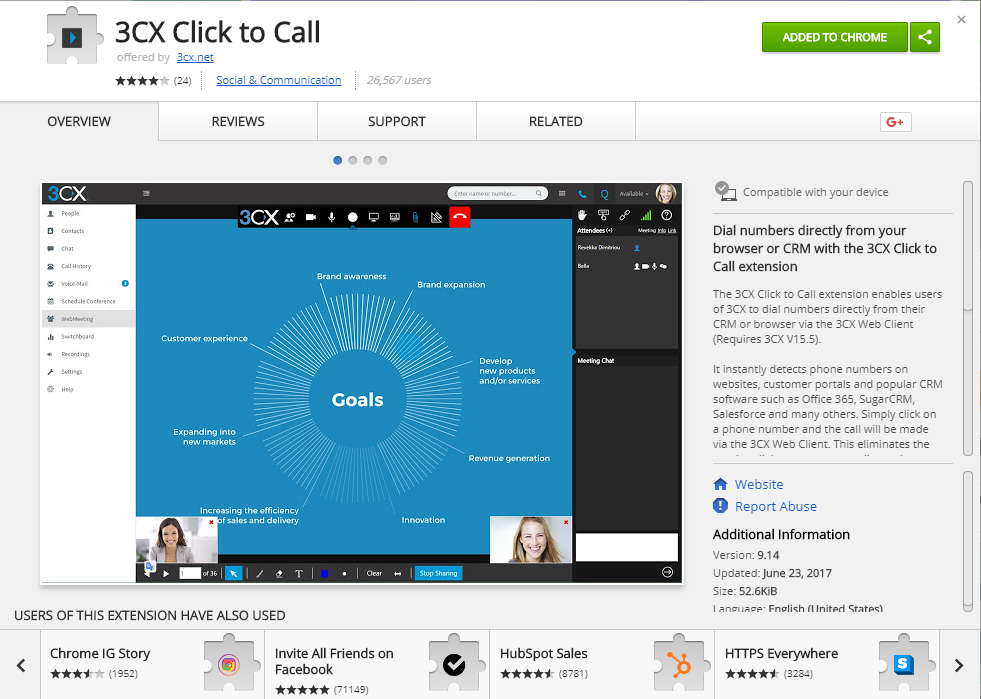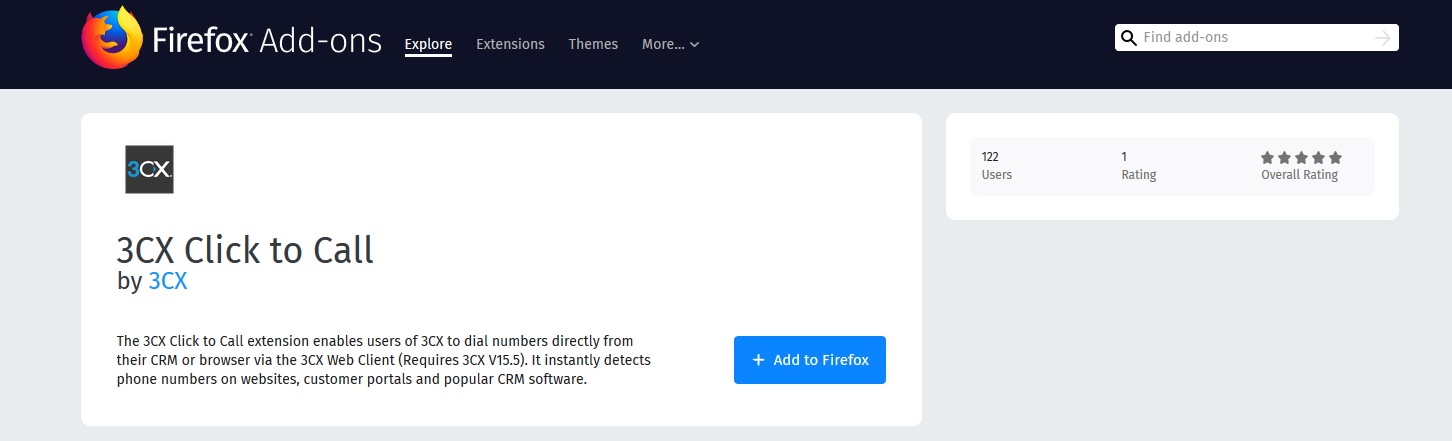قابلیت استفاده از بخش click2call که قبلا در ” Click2Call امکان بی نظیر 3cx برای شرکتها ” توضیح داده شده است، هماکنون در مرورگرهای فایرفاکس نیز در دسترس است. در این مقاله علیرغم شرح مختصر، آموزش click2call بصورت گام به گام و مشروح جهت استفاده توضیح داده خواهد شد. این پلاگین به استفاده کنندگان از سیستم این امکان را خواهد داد تا به صورت مستقیم شماره تلفنهای موجود در صفحات وب را قابل کلیک کرده و با یک کلیک به سیستم تلفنی ارسال کند.
افزونه Click2call در 3cx این امکان را به شما خواهد داد تا تمامی شماره تلفنها در مرورگرهای کروم و فایرفاکس قابل کلیک شود این افزونه با قرار گرفتن در کنار نرم افزار تلفنی تحت وب 3cx ( بخوانید : معرفی نرم افزار تلفن تحت وب و امکانات آن ) و استفاده از امکان CTI ( بخوانید : CTI چیست و سیستم تلفنی 3cx چگونه ارایه میکند؟ ) تنها با یک کلیک تلفن رومیزی شما شروع به شمارهگیری خواهد کرد.
به صورت خلاصه این افزونه به شما امکانات زیر را خواهد داد :
- تشخیص اتوماتیک شمارهها در وبسایتها
- برجستهسازی شماره تلفنها توسط 3cx
- یکپارچه شده با سایر بخشهای 3cx
- اتوماتیکسازی کارهای دست و پاگیر برای کارمندان
در زیر آموزش click2call به صورت گام به گام ارایه میشود :
آموزش click2call بر روی مرور گوگل کروم :
1.به فروشگاه گوگل کروم رفته و با کلیک بر روی گزینه add to chrome در قسمت بالا سمت راست، extension را به مرورگر خود اضافه کنید.
2.در این مرحله پنجرهای باز میشود که باید گزینه add extensions را انتخاب کنید.
3.سپس شما در بالا سمت راست مرورگر، نوتیفیکیشنی را مشاهده میکنید که به شما اطلاع میدهد extension به مرورگر اضافه گردید.
4.اکنون شما میتوانید آیکون مربوط به click to call را در گوشه بالا، سمت راست، مرورگر خود ببینید.
5.به قسمت web client رفته و صفحه را refresh کنید. پلاگین click to call به طور خودکار پیکربندی خواهد شد، اکنون شما میتوانید صفحات وب را جستجو کنید؛ همچنین شماره تلفنهای شما نیز شناسایی شده است و با یک کلیک شما، تماس برقرار خواهد شد.
آموزش click2call بر روی مرورگر فایرفاکس
1. به قسمت افزونههای فایر فاکس رفته و با کلیک بر روی دکمه +add to fire fox ، extension را به مرورگر خود اضافه کنید.
2.در این مرحله پنجرهای باز میشود که شما باید بر روی دکمه add کلیک کنید.
3.اکنون پنجره جدیدی به منظور اطلاع دادن، اضافه شدن 3CX به فایر فاکس باز میشود.
4. اکنون شما میتوانید آیکون مربوط به click to call را در گوشه بالا،سمت راست، مرورگر خود ببینید.
5.به قسمت web client رفته و صفحه را refresh کنید. پلاگین click to call به طور خودکار پیکربندی خواهد شد، اکنون شما میتوانید صفحات وب را جستجو کنید؛ همچنین شماره تلفنهای شما نیز شناسایی شده است و با یک کلیک شما، تماس برقرار خواهد شد.
شخصیسازی click to call extension بر روی گوگل کروم
با کلیک بر روی آیکون click to call، 5 گزینه نمایش داده میشود:
1.اولین گزینه “3CX click to call” شما را به فروشگاه کروم منتقل میکند.
2.با کلیک بر روی گزینه “options” پنجره جدیدی برای شما باز میشود که شما میتوانید موارد زیر را در آن پیکربندی کنید:
-گزینه call via: در اینجا شما دو گزینه دارید، کلیک بر روی شماره برای برقراری تماس از طریق تلف تحت وب 3CX (فقط برای V15.5) و یا از طریق 3CX client)) برای ویندوز (با استفاده از پروتکل TEL)
-گزینه 3CX web client FQDN: FQDN بصورت اتوماتیک آپلود خواهد شد. با این حال در صورت تمایل به بررسی یا تغییر آن، به سادگی نشانی اینترنتی مورد استفاده برای اتصال به سرویس گیرنده وب 3CX را وارد کنید. برای مثال https://nomanpbx.3cx.ae/webclient
-گزینه Number Length( طول شماره): حداقل و حداکثر طول شمارهای که میخواهید شناسایی شود.
-گزینه Exceptions (استثنا): در کادر زیر میتوانید URL وبسایتهایی را که میخواهید extension آنها را نادیده بگیرد و شمارهها را شناسایی نکند، اضافه کنید.
3.گزینه “Remove from Chrome” extension را پاک خواهد کرد.
4.گزینه ” “Hide from Chrome، extension را در انوار ابزار پنهان خواهد کرد.
5.گزینه Manage extension”” ،شما را به یک پنجره جدید میبرد که تمام extension شما فهرست شده است و از آنجا میتوانید آنها را مدیریت کنید.
شخصیسازی بر روی فایر فاکس
با کلیک بر روی آیکون click to call در گوشه سمت راست مرورگر شما، گزینههای زیر نمایش داده میشوند:
-گزینه call via: در اینجا شما دو گزینه دارید، کلیک بر روی شماره برای برقراری تماس از طریق سرویس گیرنده وب 3CX (فقط برای V15.5) و یا از طریق (3CX client) برای ویندوز (با استفاده از پروتکل TEL)
-گزینه 3CX web client FQDN: FQDN بصورت اتوماتیک آپلود خواهد شد. با این حال در صورت تمایل به بررسی یا تغییر آن، به سادگی نشانی اینترنتی مورد استفاده برای اتصال به سرویس گیرنده وب 3CX را وارد کنید. برای مثال https://nomanpbx.3cx.ae/webclient
-گزینه Number Length( طول شماره): حداقل و حداکثر طول شمارهای که میخواهید شناسایی شود.
-گزینه Exceptions (استثنا): در کادر زیر میتوانید URL وبسایتهایی را که میخواهید extension آنها را نادیده بگیرد و شمارهها را شناسایی نکند، اضافه کنید.
از extension برای برقراری تماس استفاده کنید
هنگامی که یک شماره تلفن شناسایی میشود، به صورت خودکار توسط 3CX Click to Call نشان داده میشود، نشان میدهد که با این شماره میتوان از طریق extension تماس برقرار کرد.
بر روی شماره کلیک کنید و بسته به اینکه کدام برنامه یا دستگاه شما برای استفاده تنظیم شده باشد، تماس آغاز خواهد شد.